Почему файлы повреждаются и как их исправить
В этой статье мы расскажем вам о причинах повреждения файлов и методах их восстановления. Узнайте, как предотвратить потерю данных, какие ошибки могут привести к повреждению файлов, и что делать, если вы столкнулись с этой проблемой. Следуйте нашим советам, чтобы защитить свои данные и восстановить их при необходимости!

На современных компьютерах, обладающих достаточными мерами безопасности, относительно редко происходит повреждение файлов. Но иногда это случается и для вас настает трудный момент. Можно ли спасти испорченный файл?
Давайте рассмотрим общие причины повреждения файлов, как вы можете их предотвратить и что делать, если это уже произошло.
- Что является причиной повреждения файлов?
- Как защитить файлы от повреждения?
- Что вы можете сделать, когда файл поврежден?
- Вопросы и ответы
- Комментарии

Почему появляется синий экран смерти, и что делать с BSOD ошибкой 💻🛠️🤔
Что является причиной повреждения файлов?
| Причина | Описание |
|---|---|
| Сбой в работе операционной системы | Неожиданный сбой Windows, зависание или некорректное завершение работы может привести к повреждению файлов. |
| Отключение питания | Резкое выключение компьютера во время записи или обработки файлов может испортить их структуру. |
| Вирусы и вредоносные программы | Некоторые вирусы могут изменять, шифровать или удалять файлы, делая их нечитаемыми. |
| Аппаратные ошибки | Проблемы с жестким диском, SSD, флеш-накопителем или оперативной памятью могут привести к повреждению данных. |
| Ошибки при передаче файлов | Нарушение передачи данных (например, из-за нестабильного соединения) может привести к повреждению файлов. |
| Повреждение файловой системы | Ошибки в структуре файловой системы (NTFS, FAT32, exFAT) могут сделать файлы недоступными или частично поврежденными. |
| Ошибки при обновлении или установке ПО | Некорректное обновление программ, драйверов или операционной системы может привести к повреждению файлов. |
| Физические повреждения носителей | Механические повреждения жесткого диска, флешки или карты памяти могут сделать файлы недоступными. |
| Неправильное извлечение устройства | Извлечение USB-накопителя или внешнего диска без безопасного отключения может повредить файлы. |
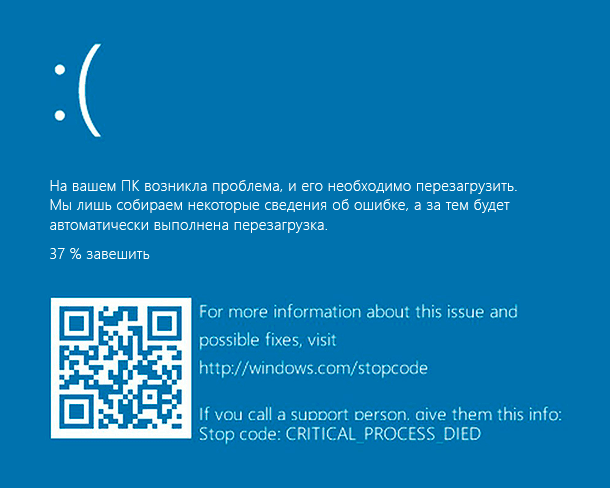
Чаще всего файлы могут быть повреждены при сохранении их на диск. Это может произойти по-разному. Самым распространенным является случай, когда в приложении происходит ошибка при сохранении или создании файла. При сохранении документа офисное приложение может столкнуться с ошибкой в неподходящее время. В момент сжатия файла может возникнуть проблема при создании архива. При создании резервной копии ваш инструмент резервного копирования может дать сбой. В браузере (или любом другого приложении для загрузки) также могут возникнуть проблемы с записью загруженного файла на диск.

Журнал событий: Как просмотреть информацию об ошибках, исправить ошибки в Windows 10, 8 или 7 💥📜💻
Чаще всего эти приложения замечают ошибку и сообщают о ней, что дает вам шанс попробовать еще раз. Но иногда, к сожалению, вы и не подозреваете об ошибке, пока не попытаетесь открыть файл позже.
Есть, конечно, и другие причины, по которым файлы могут испортиться.
Когда вы выключаете свой компьютер, то вам предлагается закрыть должным образом все файлы, которые были открыты (или, во всяком случае, дается вам шанс сделать это). Когда этого не происходит – например, в случае аварийного отключения питания или сбоя во время выключения компьютера – у программы нет возможности закрыть все файлы правильно. Это может привести к повреждению любых файлов, которые были открыты в данный момент, включая не только ваши документы, но даже файлы операционной системы.

Как восстановить сбойные сектора жестких дисков программой HDD Regenerator ⚕️💻👨💻
Проблемы с жестким диском также могут привести к повреждению файлов. Наличие плохих физических секторов на диске, механические повреждения или признаки выработки ресурса могут стать причиной повреждения файла. Иногда и небольшие ошибки, такие как файлы с общим кластером или потерянные кластера, могут быть виновниками повреждения файлов.
И, конечно, вредоносные программы и вирусы могут испортить файлы. Часто факт заражения компьютера обнаруживается, когда большая часть информации испорчена или уничтожена. Хотя этот случай скорее преднамерен, чем случаен.
Как защитить файлы от повреждения?
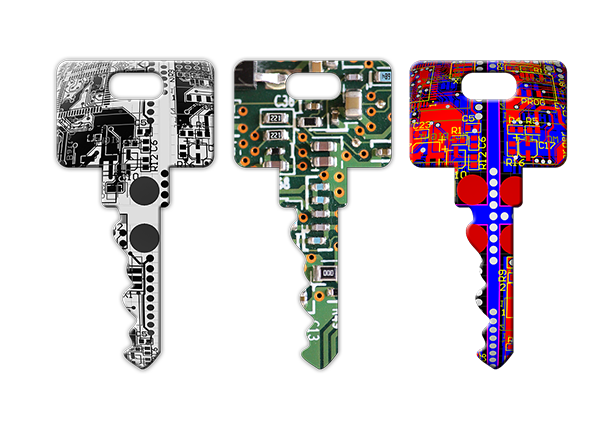
Прежде всего, первое, что вы можете сделать для защиты файлов, – это резервное копирование всех данных на постоянной основе. Но обратите внимание, что облачное хранилище и другие виды синхронизации файлов могут быть недостаточными для выполнения данной работы. Если на вашем локальном диске есть поврежденный файл, который затем синхронизируется с облачным хранилищем, то произойдет замена на плохой файл и у вас не будет хорошей копии. Если вы полагаетесь на облачное хранилище, то по крайней мере, убедитесь, что у вас есть возможность найти предыдущие версии файлов (как, в Dropbox, например).

Как включить или отключить Историю Файлов в Windows 10 и 8, резервное копирование данных 📝📁💻
Всегда лучше использовать правильные решения для резервного копирования, такие как История файлов (в Windows), Time Machine (на macOS) или Backblaze, которые позволяют восстанавливать несколько предыдущих версий файлов.
Затем обязательно убедитесь, что ваш компьютер защищен от вирусов и вредоносного программного обеспечения. Это включает в себя не только хорошее приложение для антивируса, но и здравый смысл при просмотре подозрительной информации и загрузке.
И, наконец, вы должны подумать о том, чтобы приобрести источник бесперебойного питания (ИБП), чтобы защитить компьютер от аварийного отключения электроэнергии или сбоя в энергосистеме. ИБП работает как резервная батарея, которая обеспечивает ваш компьютер энергией при потере питания. Как правило, они занимают мало места и дают вам запас времени от нескольких минут до часа или больше в зависимости от мощности батареи. Этого вполне достаточно для сохранения информации и корректного выключения компьютера. Наличие хорошего ИБП поможет защитить файлы от повреждения при аварийном завершении работы, и предотвратить проблемы с оборудованием, которые эти повреждения могут вызвать.
Что вы можете сделать, когда файл поврежден?

Если у вас есть поврежденный файл, лучше всего заменить этот файл исправным. Скачайте его еще раз, если вы его скачивали ранее, или загрузите его из сохраненной резервной копии.

Как восстановить системные файлы Windows 10, 8, 7 (SFC, DISM)⚕️📁💻
В случае поврежденных системных файлов (от неожиданного отключения энергии, некорректного обновления или вредоносных программ) вы всегда можете попробовать приложение, встроенное в стандартный набор Windows – System File Checker. Он сканирует вашу систему на наличие поврежденных системных файлов, а затем заменяет их оригиналами.
Прежде чем вы это сделаете, лучше всего попытаться исправить причину проблемы. В случае с вирусами вы должны сначала убедиться, что удалили все вредоносные программы со своего компьютера. И если вы уверены, что проблема с обновлением была вызвана наличием вирусов, то вы сможете завершить установку обновления корректно.
Если ваш поврежденный файл – это документ, который вы создали, то к сожалению, ваши варианты ограничены. Некоторые приложения (например, входящие в состав Microsoft Office) автоматически сохраняют несколько версий вашего документа, позволяя вам открыть предыдущую версию, если текущая версия повреждена.
Если у вас нет возможности открыть предыдущую версию, вы можете восстановить файл или, по крайней мере, восстановить текст из него. Стандартные приложения Microsoft Office предлагают встроенные инструменты для восстановления потерянных и поврежденных документов, так же как и некоторые другие программы. Даже если вы не можете восстановить весь текст из документа, а только его часть, вы все равно сэкономите много времени при воссоздании всего документа заново.

Как восстановить несохраненный или поврежденный документ Microsoft Word, Excel или PowerPoint ⚕️📖💥
Есть также несколько приложений, которые утверждают, что могут восстанавливать различные типы поврежденных файлов. Некоторые из них являются бесплатными, а некоторые – платные. Но, по правде говоря, не все из них работают хорошо. И часть программ, протестированных нами, были слишком раздуты сопутствующими приложениями или, что еще хуже, заражены вирусами. Учитывая это, мы рекомендуем просто не использовать их.
Если же вам нужно восстановить поврежденные JPEG, TIFF, PNG или BMP файлы воспользуйтесь программой Hetman File Repair.



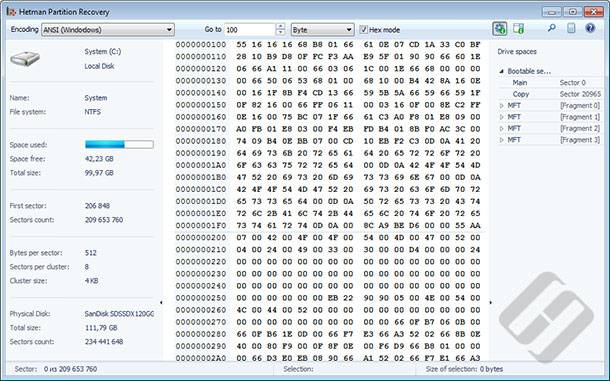


Здравствуйте! К сожалению, проблема с файлами mp3, которые не воспроизводятся, может быть вызвана различными причинами, включая повреждение данных на флеш-накопителе. В данной ситуации рекомендуется воспользоваться программным обеспечением для восстановления данных, таким как Hetman Partition Recovery, чтобы попытаться восстановить испорченные файлы.
Hetman Partition Recovery позволяет восстанавливать файлы после форматирования диска, удаления файлов без использования корзины, а также после воздействия вирусов. Программа поддерживает различные файловые системы, включая FAT, NTFS, exFAT, APFS, HFS, Ext2, Ext3, Ext4, ReiserFS, XFS, UFS, ZFS, Btrfs, VMFS и HikvisionFS.
Для начала восстановления данных с флеш-накопителя, подключите его к компьютеру и запустите программу Hetman Partition Recovery. Программа проведет сканирование накопителя и покажет список доступных для восстановления файлов. После этого вы сможете выбрать нужные файлы и восстановить их.
Если у вас возникнут дополнительные вопросы или потребуется помощь в процессе восстановления данных, не стесняйтесь обращаться за поддержкой к специалистам Hetman Software. Надеюсь, данное решение поможет вам восстановить важные файлы. Спасибо за обращение!
Если файл открывается на вашем компьютере, но не открывается на других компьютерах и вы получаете сообщение о том, что файл поврежден, то, вероятно, файл был поврежден в процессе передачи или сохранения на других компьютерах.
Чтобы исправить эту проблему, можно попробовать следующие действия:
Попробуйте отправить файл снова на другие компьютеры, используя различные способы передачи, такие как USB-накопитель, электронная почта, облачное хранилище и т.д. Проверьте, открывается ли файл на других компьютерах после передачи.
Если файл все еще поврежден на других компьютерах, попробуйте восстановить его, используя специализированные программы для восстановления данных или сервисы онлайн-восстановления файлов.
Если все вышеперечисленные методы не сработали, попробуйте обратиться к автору файла для получения новой копии файла, который не поврежден.
Возможно, что причина проблемы связана с неполадками на других компьютерах, которые могут приводить к ошибкам в передаче и сохранении файлов. В этом случае можно обратиться к специалисту по компьютерам для решения проблемы.